
- •Введение
- •Экран, лист, книга и элементарные приемы перемещения по ним
- •Основные понятия
- •Строка формул и элементарные приемы перемещения
- •Мышь, экранные курсоры и строка состояния
- •Вопросы для самопроверки
- •Контрольные вопросы
- •Основные средства и команды управления данными Соглашения и обозначения
- •Пример 2.2. ПиО_лкм а2:в6. Цель действий: выделение блока а2:в6 (о выделении см. Ниже). Перечисленная последовательность действий означает выполнение следующих пошаговых инструкций:
- •Типы меню. Основные форматы. Команда Формат/Ячейки
- •Вопросы для самопроверки
- •Контрольные вопросы
- •Выделение ячеек, строк, столбцов, диапазонов и листов
- •Вопросы для самопроверки
- •Контрольные вопросы
- •Задания для лабораторных работ
- •Ввод, редактирование и форматирование текста
- •4.1. Типы данных и константные категории
- •4.2. Практические приемы работы с текстовыми данными
- •Пример 4.2. Исходная ситуация: текст «Выравнивание» выровнен по левому краю ячейки а1, но выходит за правую границу столбца а.
- •Пример 4.3. Исходная ситуация: .
- •Пример 4.4. Цель: До фиксации ввода (т.Е. В процессе ввода или редактирования) данных осуществить перенос текста внутри ячейки, изменяя ее высоту, при неизменной ширине.
- •Пример 4.5. Исходная ситуация: .
- •Пример 4.6. Цель: Осуществить копирование содержимого ячейки а1 в ячейку с1. Исходная ситуация: .
- •Пример 4.10. Цель: в ячейку в1 ввести текст «Мероприятие», в ячейку с1 – текст «Полученная прибыль» (без кавычек). Настроить ширину ячеек по ширине введенного текста.
- •Пример 4.11. Цель: в ячейку в1 ввести текст «Мероприятие», в ячейку с1 – текст «Полученная прибыль» (без кавычек). Отформатировать введенные данные без изменения ширины ячеек.
- •Пример 4.15. Цель: сформировать и отформатировать таблицу.
- •Пример 4.17. Постановка задачи: Предположим, что в готовой таблице (например, в последней) по каким-либо причинам нужно изъять какой-либо столбец (например, столбец е). Как это сделать?
- •Вопросы для самопроверки
- •Контрольные вопросы
- •Задания для лабораторных работ
- •Ввод, редактирование и форматирование чисел
- •Пример 5.1. Цель: Ввести в ячейку число 0,112.
- •Пример 5.2. Цель: Отформатировать введенное число полужирным шрифтом и выровнять его по центру ячейки.
- •Пример 5.3. Цель: Уменьшить разрядность введенного в примере 5.2 числа на единицу.
- •Пример 5.4. Цель: в диапазон а1:с3 ввести набор числовых значений, выровнять их по центру ячеек, назначить диапазону внешние и внутренние границы.
- •Пример 5.5. Цель: Ввести в ячейку рациональную дробь 3/7.
- •Пример 5.9. Цель: Подсчитать число дней между датами 11.11.67 и 13.10.00.
- •Вопросы для самопроверки
- •Контрольные вопросы
- •Автозаполнение
- •Пример 6.1. Цель: Ввести в строку числовой ряд 1, 2, 3, … по его первому значению.
- •Пример 6.3. Цель: Ввести в строку числовой ряд 3, 5, 7, 9 … по первым двум значениям данных.
- •Т.Е. Не к наращиванию ряда, а к по-парному копированию значений, находящихся в ячейках а1 и в1.
- •Решим предыдущую задачу (п. 2) с использованием команд Правка / Заполнить / Прогрессия. Результат естественно будет тем же. Опишем наши действия:
- •Вопросы для самопроверки
- •Задания для лабораторных работ (для всех вариантов)
- •Элементарные приемы работы с формулами и функциями
- •Пример 7.2. Цель: Осознать, как связаны между собой влияющие и зависимые ячейки при их перемещении по листу Ехсеl.
- •Пример 7.3. Цель: Научиться применять в формулах относительные ссылки.
- •Пример 7.5. Цель: Научиться организовывать данные, включающие формулы и «записанные» в нескольких пользовательских таблицах, на одном или нескольких рабочих листах одной и той же книги.
- •Пример 7.6. Цель: Научиться строить диаграммы.
- •Пример 7.7. Цель: Научиться вычислять значения функций двух переменных в конечном числе точек.
- •Пример 7.9. Цель: Осознать, в каких случаях имеет смысл пользоваться абсолютными ссылками.
- •Пример 7.10. Цель: Познакомиться с «работой» функции сумм.
- •Пример 7.11. Цель: Рассмотреть возможность использования имен в формулах в качестве ссылок на (именованные) ячейки и диапазоны.
- •Пример 7.13. Постановка задачи: Число 2 требуется возвести в степень каждого из четырех чисел, записанных в ячейках а41:а44.
- •Пример 7.14. Цель: Провести сравнение двух способов решения одной и той же задачи: основанного на использовании формул массивов и обычных «ячеечных» формул.
- •Пример 7.15. Цель: Рассмотреть возможность совместного использования формул массивов и обычных «ячеечных» формул.
- •Пример 7.17. Цель: Составить таблицу истинности функции или для случая двух аргументов.
- •Число месяцев, в течение которых расходы превышали бюджет.
- •Вопросы для самопроверки
- •Контрольные вопросы
- •Задания для лабораторных работ (для всех вариантов)
- •Ответы на вопросы
- •Вопросы к зачету
- •Литература
Автозаполнение
Понятие и правила использования процедуры автозаполнения
С помощью перетаскивания маркера заполнения ячейки (маленького черного квадратика, расположенного в правом нижнем углу любой выделенной ячейки или любого выделенного блока)

Рис.6.1. Маркер заполнения ячейки
можно копировать ее содержимое в другие ячейки той же строки или того же столбца. Если ячейка содержит число, дату или период времени, которые могут являться частью рядов, то при копировании может происходить приращение их значений. Например, если ячейка имеет значение "Январь", то существует возможность быстрого заполнения других ячеек строки или столбца значениями "Февраль", "Март" и так далее. Просмотреть имеющиеся встроенные списки можно в диалоговом окне Списки команды Сервис / Параметры. Можно создавать пользовательские списки автозаполнения для часто используемых значений, например, названий торговых районов компании, фамилий, должностей и т.п., применяя последовательность команд Сервис / Параметры / Списки / Введение нового списка / <ОК>.
Суть процедуры автозаполнения состоит в том, что по первым членам рядов данных, введенным в смежные ячейки с клавиатуры и подчиненным определенным (см. ниже) закономерностям, можно в соседних ячейках получить продолжения этих рядов без их клавиатурного набора. Чтобы получить ряд автозаполнением, нужно в ячейку ввести первый член ряда (или в смежные ячейки – несколько первых членов ряда), выделить эту ячейку (или линейный диапазон с введенными данными) и потянуть ЛКМ за маркер заполнения вдоль строки/столбца, в которую/который требуется ввести продолжение ряда. При этом результат зависит от введенного первого члена (или первых членов) ряда и от того, удерживается или не удерживается клавиша <Ctrl> в процессе перетаскивания маркера заполнения. Потянуть за маркер заполнения можно и правой кнопкой мыши и затем продолжить автозаполнение с помощью выбора подходящей завершающей команды из контекстного меню, которое выпадает после того, как будет отпущена ПКМ (См. Рис. 6.2).
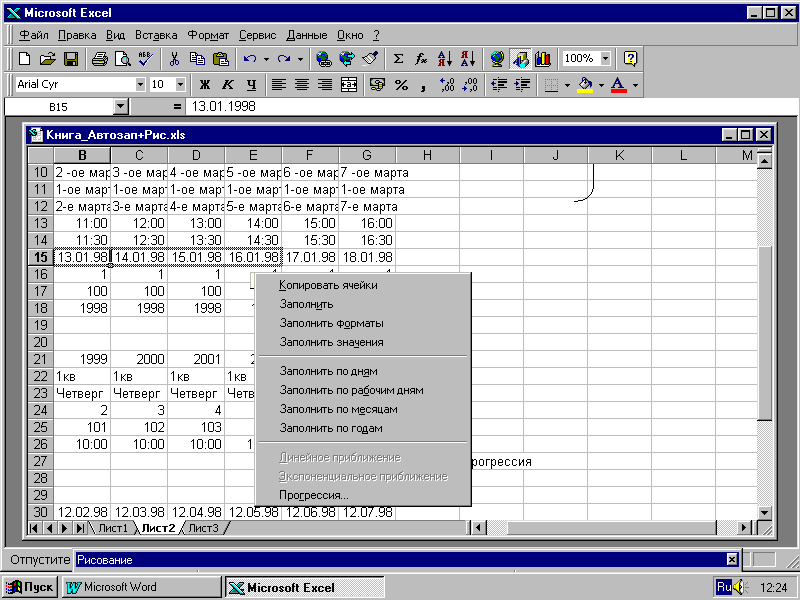
Рис. 6.2. Контекстное меню процедуры автозаполнения
Кроме этого, для целей автозаполнения можно использовать последовательность команд Правка / Заполнить / Прогрессия, завершающее диалоговое окно которой выглядит следующим образом:
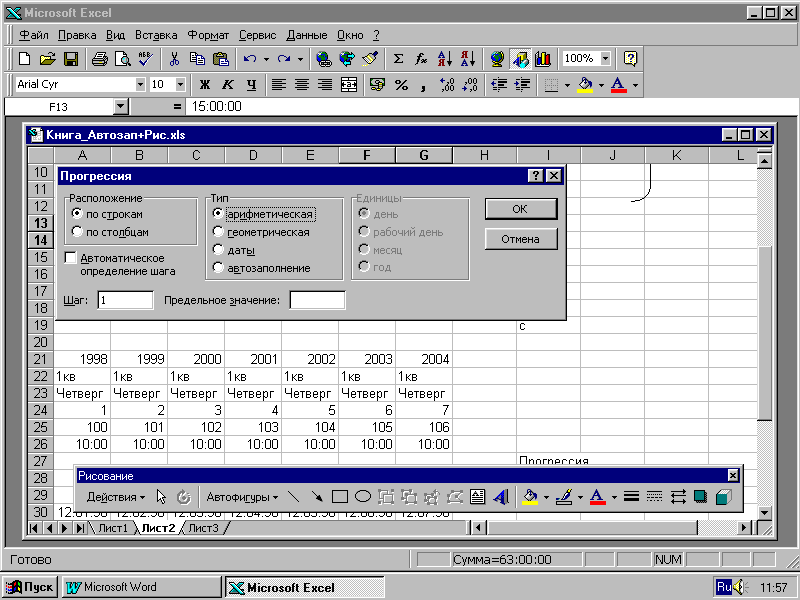
Рис. 6.3. Диалоговое окно команды Прогрессия
Как видно из Рис.6.3, эта последовательность команд позволяет создавать по введенному в ячейку первому члену ряды типа арифметической или геометрической прогрессий (здесь Шаг это разность или знаменатель соответствующей прогрессии), типа даты (здесь в качестве Шага можно выбрать день, рабочий день, месяц или год). Шаг вводится пользователем с клавиатуры в соответствующее поле. В списке Тип можно активизировать также переключатель автозаполнение, который позволяет расширить числовой ряд, исходя из нескольких начальных членов, введенных в разные ячейки связного линейного диапазона (при этом, конечно, надо выделить все эти ячейки).
При применении процедуры автозаполнения следует руководствоваться следующими общими советами и правилами:
Не бойтесь экспериментировать с протаскиванием маркера заполнения в вариантах, когда клавиша <Ctrl> удерживается или нет. Если результат Вас не устраивает используйте кнопку <Отменить> панели инструментов Стандартная. !ЛКМ по кнопке <Отменить> отменяет одно последнее выполненное действие (а при нескольких нажатиях и несколько последних выполненных действий) и, как правило, возвращает исходную ситуацию.
Следует помнить, что все существовавшие ранее значения или формулы в заполняемых ячейках уничтожаются и замещаются членами вводимого ряда.
Начало процедуры автозаполнения всегда одно и то же: нужно выделить ячейки, содержащие начальные члены ряда, которые необходимо скопировать или нарастить. Только после этого используется протаскивание маркера заполнения через заполняемые ячейки с помощью ЛКМ или ПКМ c удержанием клавиши <Ctrl> или без него или используется последовательность команд Правка / Заполнить / Прогрессия.
Чтобы быстро заполнить выделенный столбец содержимым верхней ячейки нужно нажать клавиши <Ctrl > + <D> (в латинице). Чтобы быстро заполнить выделенную строку содержимым левой ячейки нужно нажать клавиши <Ctrl > + <R> (в латинице).
Иногда сразу не удается заполнить некоторый диапазон необходимым числом данных. Тогда заполненный диапазон нужно выделить и продолжить перетаскивание маркера заполнения с последней позиции выделения в том же направлении при недостатке числа данных и в противоположном - при их избытке. Эти действия лучше производить в процессе автозаполнения, т.е. в какой-то момент перетаскивания маркера отпустить ЛКМ и проконтролировать последнее введенное значение (обязательно при сохранении области выделения!). Если оно нас не устраивает, то нужно ухватиться ЛКМ за маркер заполнения и продолжить процесс далее.
При работе с числовыми данными чаще всего приходится иметь дело с арифметическими прогрессиями. В процедуре автозаполнения для них по умолчанию используется шаг, равный 1. Чтобы задать другой шаг нужно ввести два первых члена прогрессии в две смежные ячейки. Тогда величина приращения этих значений и будет составлять шаг прогрессии.
Для заполнения рядов данных в возрастающем порядке обычно нужно перетаскивать маркер вниз или вправо относительно исходных ячеек. Для заполнения рядов данных в убывающем порядке обычно нужно перетаскивать маркер вверх или влево относительно исходных ячеек. Если используются пары значений, то при этом предполагается, что второй член (в направлении перетаскивания: вверх или влево) меньше первого.
Примеры применения процедуры автозаполнения
